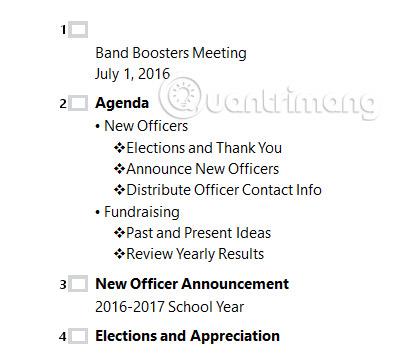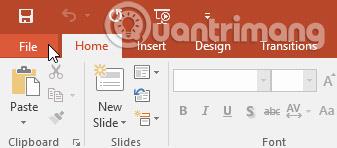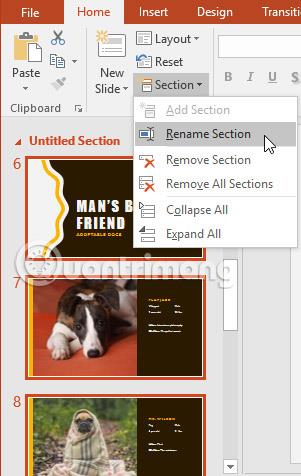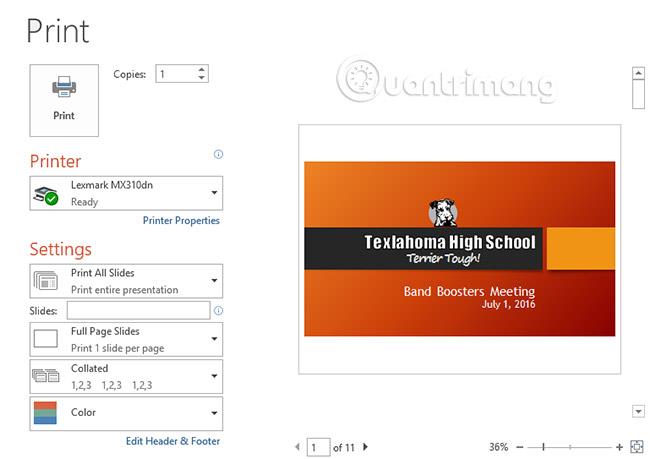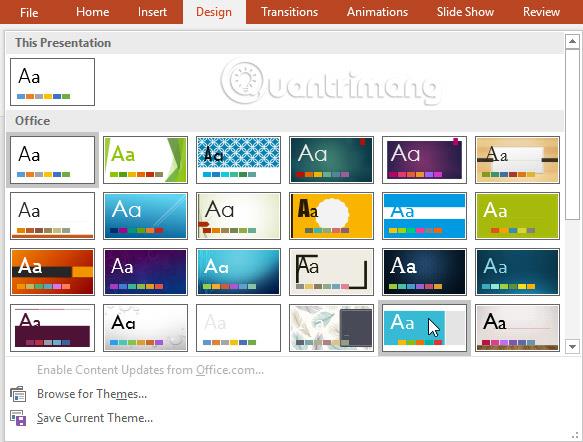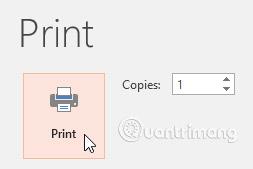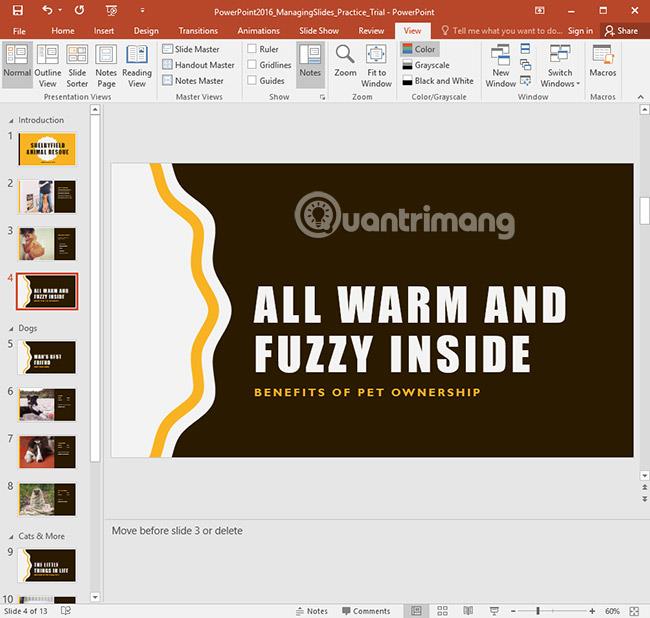Aunque las presentaciones de PowerPoint 2016 están diseñadas para verse en una computadora, hay ocasiones en las que es posible que desees imprimirlas. Incluso puedes imprimir versiones personalizadas de tus presentaciones. Esto puede resultar especialmente útil al presentar presentaciones de diapositivas. La ventana de control Imprimir facilita la vista previa e impresión de su presentación cuando sea necesario.
Cómo imprimir diapositivas en PowerPoint 2016
Diseños de impresión
PowerPoint ofrece varios diseños para elegir cuando los usuarios desean imprimir una presentación. El diseño que elija dependerá en gran medida de por qué desea imprimir la presentación. Hay 4 tipos de diseños de impresión.
- Diapositivas de página completa : esta opción imprime la página completa de cada diapositiva de la presentación. Este diseño es más útil si necesita revisar o editar una versión impresa de su presentación.

- Páginas de notas : esta opción imprime cada diapositiva , junto con las notas del presentador para esa diapositiva. Si ha agregado muchas notas a cada diapositiva, puede conservar una copia de las notas durante la presentación.

- Esquema: esta opción le permite imprimir un esquema general de toda la presentación de diapositivas. Puede utilizar esto para revisar la organización de sus diapositivas y prepararse para realizar su presentación.
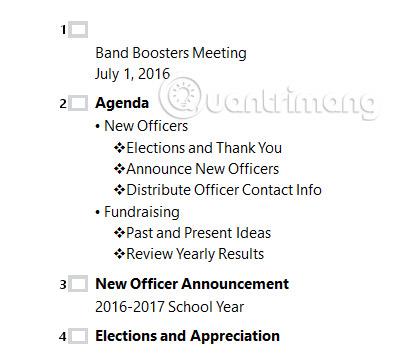
- Folletos: esta opción imprimirá versiones en miniatura de cada diapositiva, con espacio opcional para notas. Este diseño es especialmente útil si desea proporcionarle a su audiencia una copia impresa de su presentación. El espacio opcional les permite tomar notas en cada diapositiva si es necesario.

Cómo acceder al panel de control de Imprimir
1. Seleccione la pestaña Archivo. Aparecerá la vista Backstage .
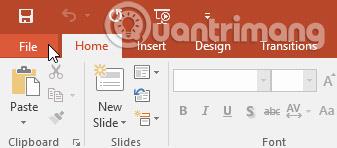
2. Seleccione Imprimir. Aparecerá el panel Imprimir .
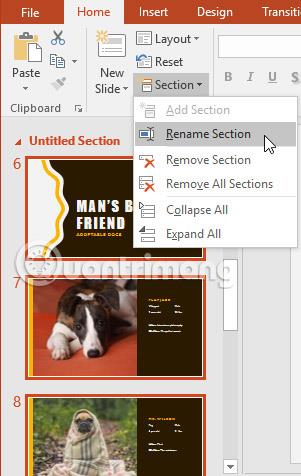
Haga clic en los botones de la interacción siguiente para obtener más información sobre el uso del panel Imprimir.
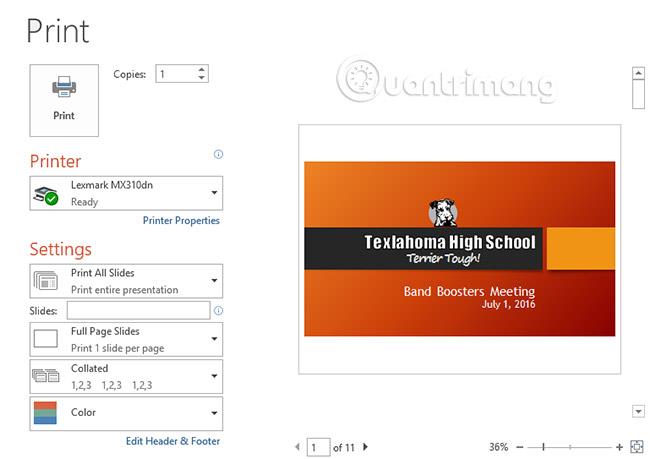
También puede acceder al panel Imprimir presionando Ctrl + P en el teclado.
Cómo imprimir presentaciones
1. Seleccione la pestaña Archivo. Aparecerá la vista Backstage .
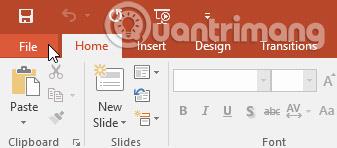
2. Seleccione Imprimir. Aparecerá el panel Imprimir .
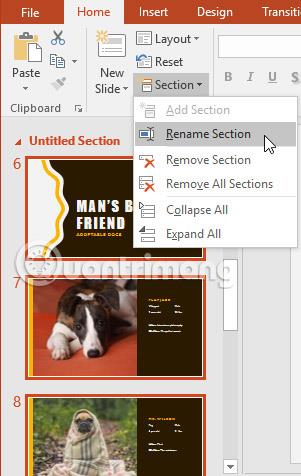
3. Seleccione la impresora deseada y el rango de impresión.
4. Seleccione el diseño de impresión y la configuración de color que desee.
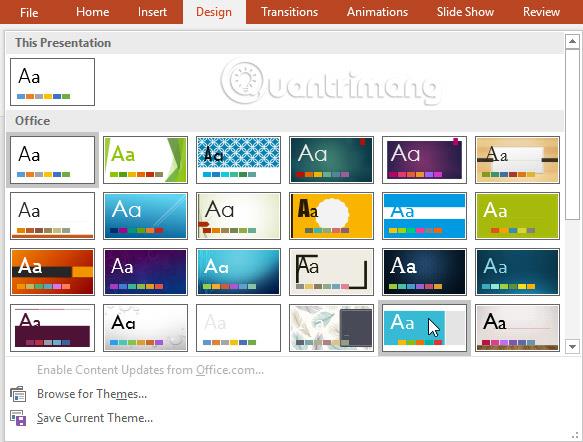
5. Cuando haya completado las modificaciones de configuración necesarias, haga clic en Imprimir.
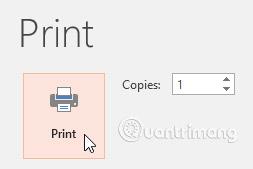
¡Práctica!
1. Abra la presentación de muestra .
2. En el panel Imprimir , cambie el número de copias a 2.
3. Elija una versión del folleto para la presentación con 6 diapositivas horizontales en cada página.
4. Cuando haya terminado, su panel Imprimir se verá así:
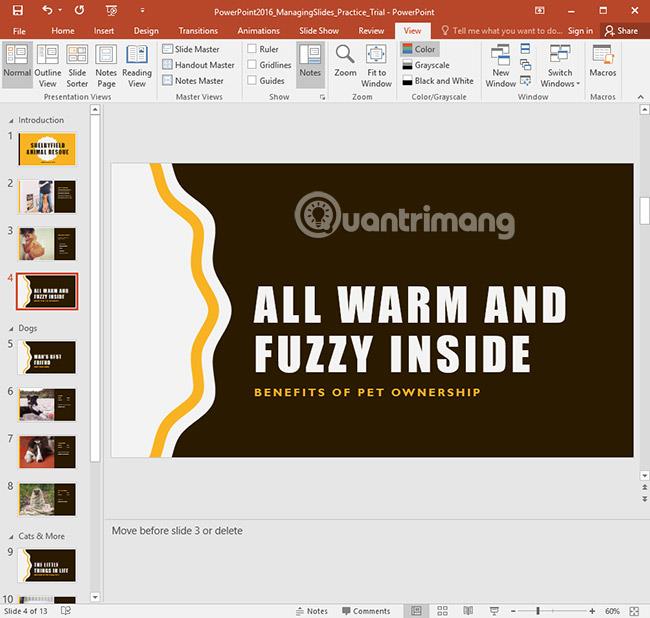
5. Opcional : Si tienes una impresora y quieres practicar la impresión, imprime tu presentación.
Espero que tengas éxito.
Ver más: